版权声明:本文为博主原创文章,未经博主允许不得转载。 https://blog.csdn.net/ProgramVAE/article/details/89575574
1 CUDA环境配置
首先说明一下我的基础环境: 神舟笔记本;Win10 X64 专业版; NVIDIA GTX1050; VS2013。
1. 安装CUDA Toolkit
在保证NVIDIA显卡驱动成功安装的条件下,从下面链接下载并安装对应版本的CUDA Toolkit.(注意:最好已经安装好VS)
https://developer.nvidia.com/cuda-downloads, 建议右键复制下载链接然后迅雷下载。
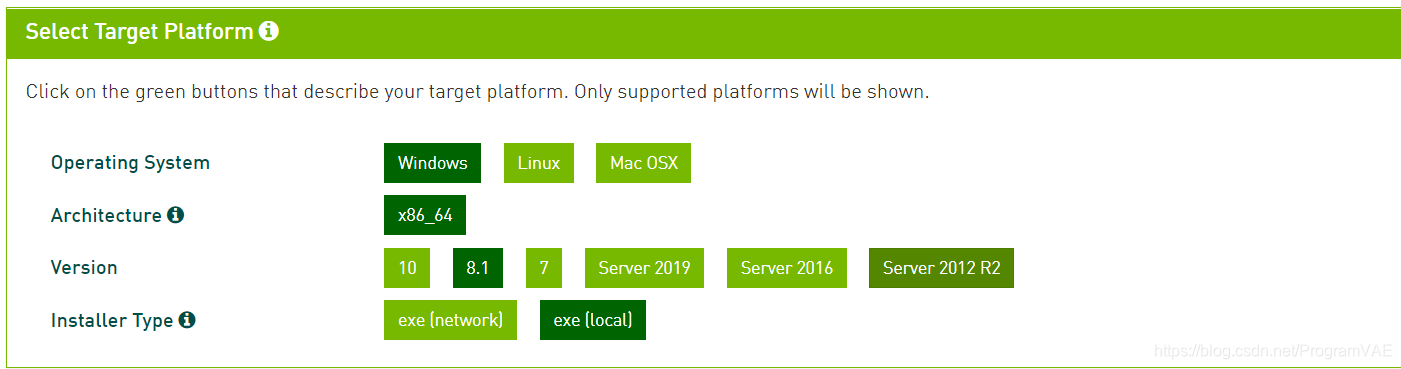
通过在命令窗中执行nvcc -V初步判断是否安装成功:
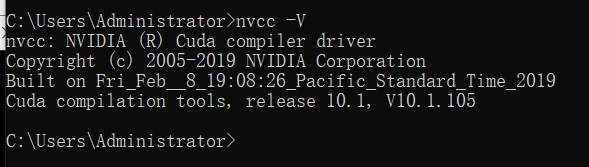
安装成功后(默认安装)系统会增加如下环境变量:
CUDA_PATH: C:\Program Files\NVIDIA GPU Computing Toolkit\CUDA\v8.0
CUDA_PATH_V8_0: C:\Program Files\NVIDIA GPU Computing Toolkit\CUDA\v8.0
NUMBER_OF_PROCESSORS: 4
NVCUDASAMPLES_ROOT: C:\ProgramData\NVIDIA Corporation\CUDA Samples\v8.0
NVCUDASAMPLES8_0_ROOT: C:\ProgramData\NVIDIA Corporation\CUDA Samples\v8.0
NVTOOLSEXT_PATH: C:\Program Files\NVIDIA Corporation\NvToolsExt\
2 VS测试工程
CUDA Toolkit安装成功后会自动和系统的编译器进行绑定。 以我的VS2013为例,“新建项目”下增加了 “NVIDIA”选项。
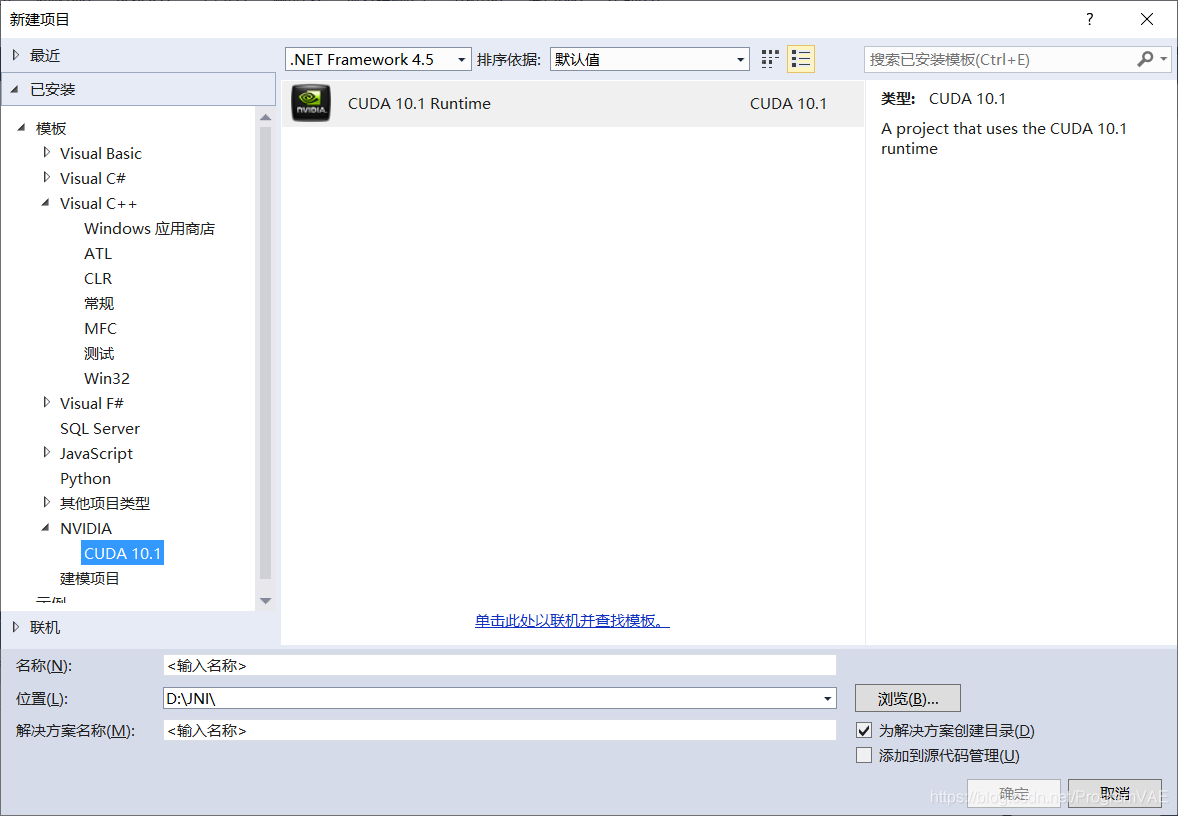
CUDA Toolkit已经为我们提供了一些简单的样例,位于 环境变量 “NVCUDASAMPLES_ROOT”所指向的目录下。 注意,该目录通常为隐藏目录。
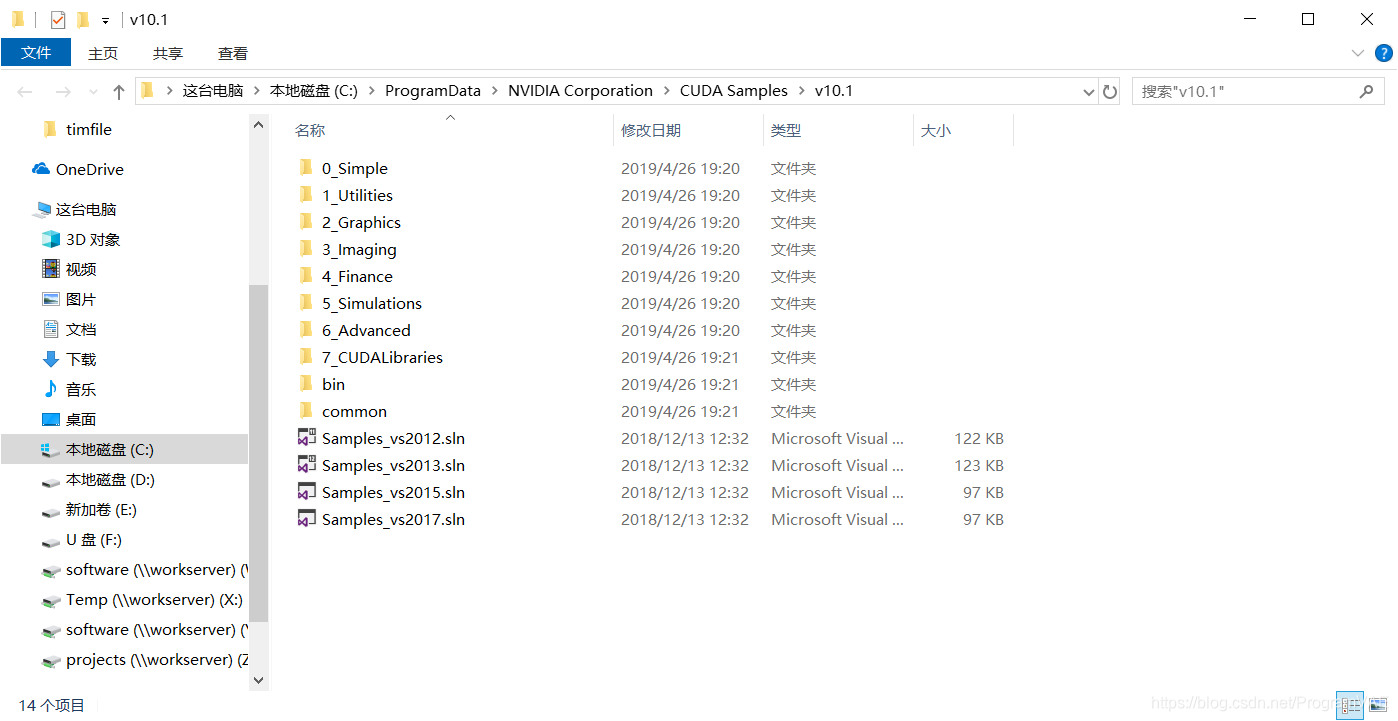
随便选择其中的一个子项目,如果可以成功运行,则表明CUDA确实已经安装成功。
编译的时间随电脑GPU和CPU性能而定,